Comme nous l'avons vu dans le dernier tutoriel, il y a deuxenvironnements majeurs dans VB.NET; concevoir et déployer. L'environnement de conception abrite une boîte à outils sur le côté gauche, qui contient différents éléments de formulaire tels que des boutons, une zone de texte, des listes déroulantes, des étiquettes, etc. Nous apprendrons comment insérer et utiliser ces outils dans des formulaires pour de meilleurs résultats.

Comme le montre l'image ci-dessus, il y a environ 11catégories d'outils. Celui avec lequel nous travaillerons est Common Controls. La liste est suffisamment longue pour vous emmener dans un état de stupeur. Avançons pas à pas en commençant par Bouton, Zone de texte et Étiquette.
Zone de texte
La zone de texte est utilisée pour y saisir du texte; comme l'identifiant de connexion, le mot de passe, le numéro de contact, etc. Cliquez sur la flèche devant "Contrôles communs" à développer ça et chercher pour l'option Textbox. Double clic sur Textbox et il sera ajouté en haut à gauche de votre formulaire.

On peut faire glisser Textbox à la position souhaitée dans le formulaire en le maintenant en un clic. Deux points carrés et un «Jouer»Sont clairement visibles sur la zone de texte. Deux points carrés sont destinés à redimensionner la zone de texte dans les directions horizontales. Cliquez sur le signe «jouer» et l'option Multiligne apparaîtra. Cochez la case en face et maintenant vous pouvez changer la largeur et la profondeur de la zone de texte. Cependant, Microsoft s'attend à utiliser plusieurs zones de texte l'une au-dessous de l'autre à des fins de remplissage des données multilignes et, par conséquent, la fonctionnalité multiligne n'est pas active par défaut. Pratiquer est ce qui va vous faire consommer dans tout ça. Pour notre utilisation future, ajoutez 3 zones de texte dans le formulaire et disposez-les l'une au-dessous de l'autre. Votre formulaire devrait ressembler à ceci.

Étiquette
Les étiquettes, comme leur nom l'indique, sont utilisées pour étiqueter ouindiquer ce qui se trouve dans Textbox en face de lui. Ajouter une étiquette au formulaire est aussi simple que d'ajouter Textbox. Double-cliquez simplement sur l'option d'étiquette dans le menu Contrôles communs et elle sera ajoutée dans le coin supérieur gauche du formulaire. Ajoutez 3 étiquettes de ce type et alignez-les devant les zones de texte que nous avons déjà ajoutées. Quelque chose comme ça doit ressembler à votre formulaire.

Bouton
L'ajout d'un bouton au formulaire ne se limite pas àl'insérer dans la conception du formulaire. Les boutons remplissent des fonctions telles que l'envoi de données à destination ou l'exécution de l'opération souhaitée. Ainsi, il est associé à un certain codage. Nous en apprendrons plus dans les prochains tutoriels.
Nous avons ajouté des éléments au formulaire et l'avons décoréun peu, mais quelle est la prochaine? Pour rendre le formulaire et son contenu plus utiles, vous devez modifier ses propriétés accessibles dans le coin inférieur droit de l'environnement de conception. Dans la section suivante, nous découvrirons ces propriétés. Restez à l'écoute pour plus!
Inscrivez-vous à la nouvelle lettre du Geeks Club pour les mises à jour!












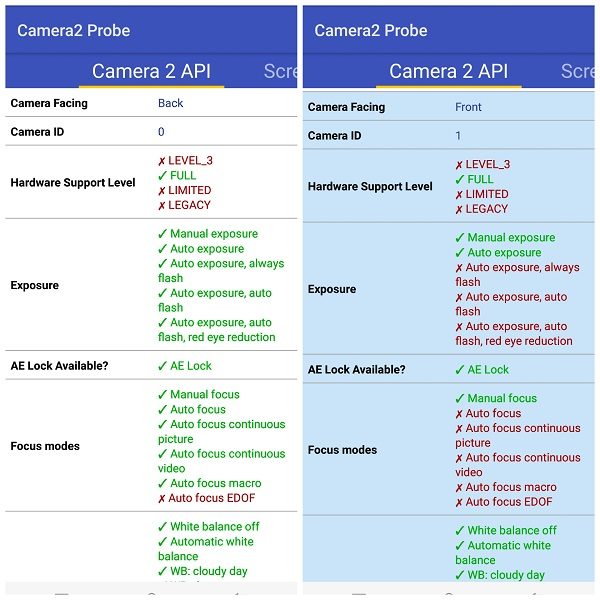
commentaires